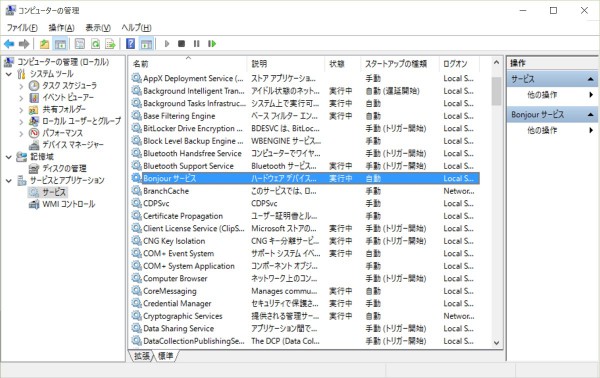PCでApple Musicを使おうとすると自動的にiTunesのお世話になることになりますが、Surface 3のような比較的非力なマシンではiTunesの起動の遅さにイラッと来ることが少なくありません。
少しでも早く起動させる方法がないか模索します。
ロードに時間がかかる機能とかからない機能
iTunesの上の方に機能選択のツールバーがあります。これです。
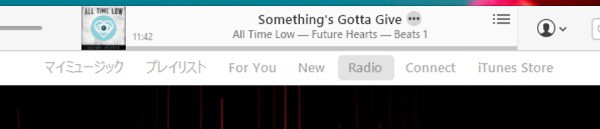
iTunesは前回終了したときに選んでいた機能が選ばれた状態で起動します。
そして、その機能に必要な情報の読み込みが終わるまでは別の機能を選べなくなっているように見えます。
たとえば、前回iTunes Storeを選んだ状態で終了し、新たにiTunesを起動した場合、まずiTunes Storeの情報をまるまる読み込んでからじゃないと別の機能に切り替えできないように見えるということです。
なので、使いもしないのに読み込みに時間がかかる機能を選んだ状態で終了すると、次に起動してから自分が使いたい機能にたどり着くまで無駄に時間がかかるということになります。
読み込みに時間が掛かる機能はずばり「iTunes Store」です。「New」にもけっこうヤラれます。
iTunes Storeはチャートや新譜、期間限定のプロモーションなどで掲載される情報が頻繁に更新される上、情報量も多いため、読み込みに時間がかかります。
NewもiTunes Storeほどではありませんが、毎回の読み込み時間が長いです。
逆に時間が掛からない機能は「マイミュージック」「プレイリスト」「Radio」です。
マイミュージックとプレイリストはほぼ固定の情報でキャッシュがしっかり効いている様子です。
Radioは毎回読み込みに行きますが、情報量が多くないためかそれほど時間はかかりません。
というわけで、使わない機能を選んだ状態では終了しない。まんべんなくいろんな機能を使う場合は「マイミュージック」「プレイリスト」「Radio」のどれかを選んで終了するのが良さそうです。
その他の設定で改善を試みる
iTunesの起動時の処理を軽量化するのに役立ちそうなのは、「オーディオ ファイルの既定のプレーヤーがiTunesでない場合に警告」と「新しいソフトウェア更新プログラムがあるか自動的に確認」です。
どちらも詳細環境設定の画面にあります。
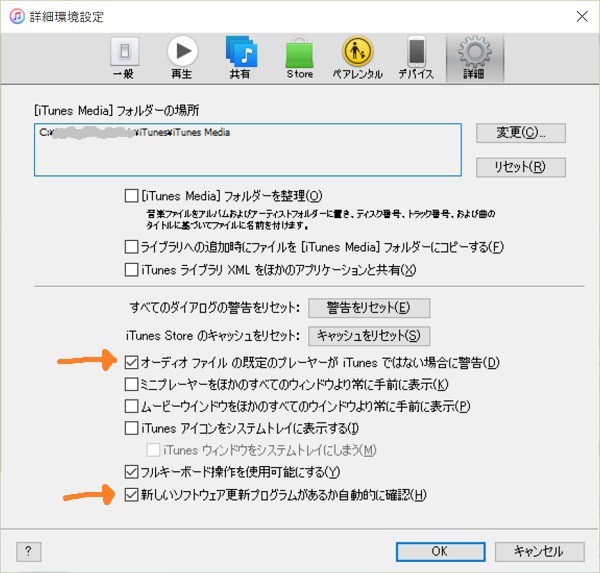
「オーディオ ファイルの…」の方は私の環境では何度オフにしても勝手にオンに戻ってしまうという謎動作のため効果を確認できませんでした。バグなの?
「新しいソフトウェア…」の方をオフにすると、「心なしか起動が早くなったような気がする」程度の効果を感じます。何度か計測したところコンマ何秒か早くなっているような気がしますが、計測誤差と言われても反論できません。
というわけで、設定変更で起動を早くする方法でははっきりした効果を確認できませんでした。無念。
Bonjourサービスを止めてしまう
昔から知られるiTunesの高速化手法としてBonjourサービスを止めてしまうというものがあります。
機能の説明には次のようにあります。
ハードウェア デバイスおよびソフトウェア サービスが、ネットワーク上で自動構成を実行して、利用可能な状態であることを通知できるようにします。
試してみましたが、1度は警告画面を表示しつつ起動したものの別に早くなるわけでもなく、2度目以降はiTunesが起動しなくなるという結果になりましたので、オススメできません。やめておきましょう。
まとめ ~劇的な改善方法はわからないので使いこなしで対応しよう
以上、非力なマシンでiTunesの起動をなるべく早める試みについて紹介しました。
結局、試した範囲で効果がありそうなのは、終了時に選んでおく機能をなるべく読み込みが軽いものにしておくくらいですが、私はBeats 1とマイミュージックをメインに使っているので、まずまずの効果を感じています。
「iTunes StoreとかNewを選んだ状態で終了しない」
これを心がければ少しだけ快適に使えるようになると思います。